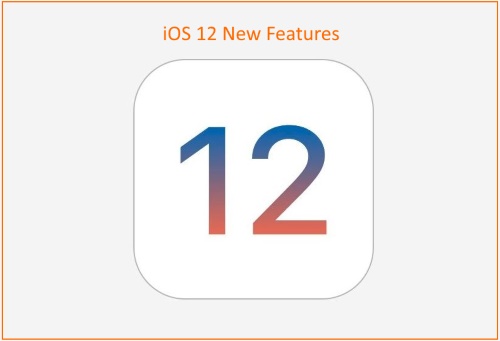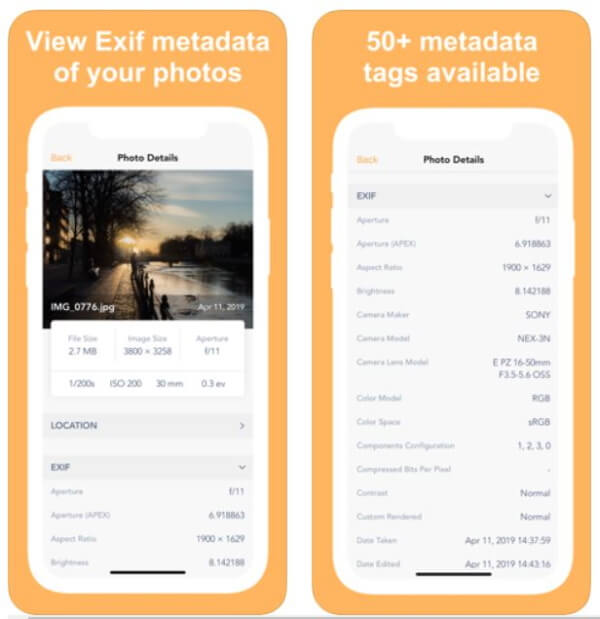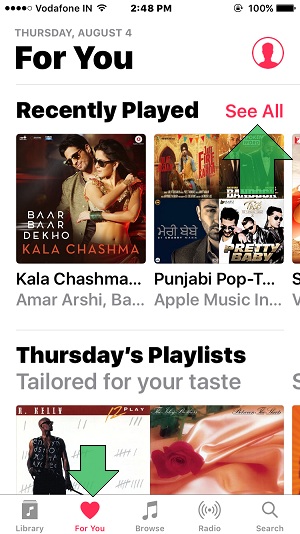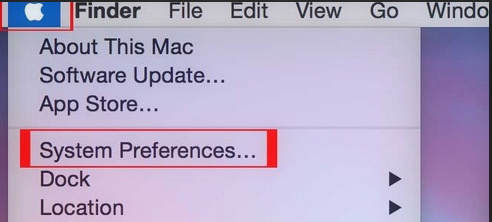Как удалить старые резервные копии iPhone на iCloud, Mac и ПК
Если вы используете iPhone или iPad, важно постоянно выполнять резервное копирование данных в iCloud или на компьютер. В идеале вам следует сделать и то, и другое. Таким образом, вы защитите свои фотографии, файлы и документы от любых проблем, связанных с программным или аппаратным обеспечением, в будущем.
Но если вы использовали несколько устройств iOS или iPadOS на протяжении многих лет, велика вероятность того, что существует множество старых резервных копий, излишне расходующих хранилище. Лучше всего избавиться от них, если свободное место в iCloud или на вашем компьютере беспокоит.

Ниже вы узнаете, что нужно сделать, чтобы удалить старые резервные копии iPhone и iPad из iCloud, Mac и ПК.
Как удалить старые резервные копии iPhone в iCloud
Если вы хотите удалить старые резервные копии iPhone и iPad, хранящиеся в iCloud, вы можете сделать это с любого iPhone, iPad, Mac или ПК, в который вы вошли со своим Apple ID.
Примечание. Резервные копии iCloud являются инкрементными, поэтому вы никогда не найдете несколько резервных копий одного устройства iOS или iPadOS.
Удаление резервных копий с помощью iPhone и iPad
Если вы используете iPhone или iPad, вы можете удалить старые резервные копии iOS или iPadOS, перейдя на экран управления хранилищем iCloud.
- Откройте приложение «Настройки» на вашем iPhone или iPad. Затем выберите свой Apple ID в верхней части экрана (ваше имя).
Выберите вариант с надписью iCloud.
Нажмите «Управление хранилищем» в разделе «Хранилище».
Выберите Резервные копии.
Вы увидите список всех резервных копий iPhone и iPad в iCloud. Выберите резервную копию, которую вы хотите удалить.
Примечание. Используйте имя устройства или дату последнего резервного копирования (которая отображается после выбора резервной копии), чтобы определить старые резервные копии iPhone и iPad, которые можно безопасно удалить.
- Нажмите «Удалить резервную копию».
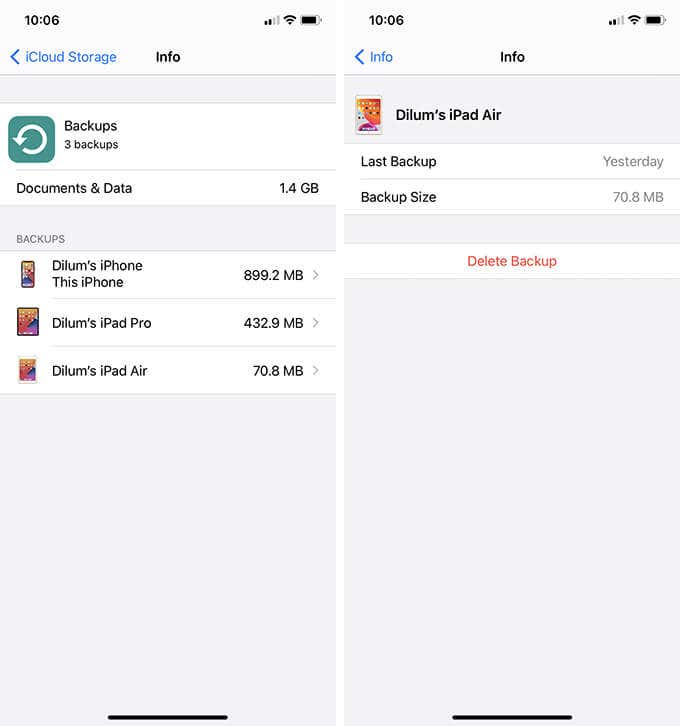
- Нажмите «Выключить и удалить», чтобы навсегда удалить резервную копию.
Удаление резервных копий с помощью Mac
Если у вас нет доступа к устройству iOS или iPadOS, вы можете вместо этого использовать экран управления хранилищем iCloud Mac для просмотра и удаления старых резервных копий iPhone и iPad.
- Откройте меню Apple и выберите «Системные настройки».
Выберите Apple ID. Если ваш Mac работает под управлением macOS Mojave или более ранней версии, выберите вместо этого iCloud и пропустите следующий шаг.
Выберите боковую вкладку iCloud.
Нажмите кнопку «Управление» рядом с индикатором хранилища iCloud.
Выберите Резервные копии на боковой панели.
Выберите резервную копию, которую хотите удалить; вы можете различать резервные копии по имени устройства и дате. Затем выберите Удалить.
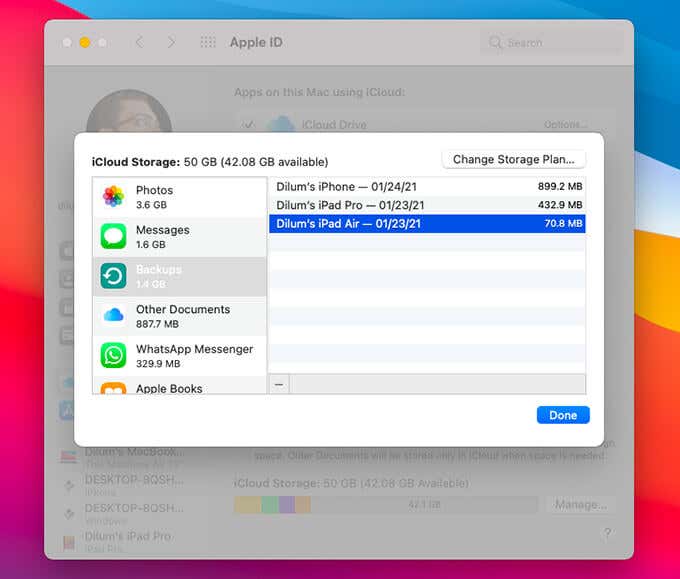
- Выберите «Удалить» еще раз, чтобы окончательно удалить резервную копию из iCloud.
Удаление резервных копий с помощью ПК
В Windows необходимо использовать приложение iCloud для Windows, чтобы просматривать и удалять старые резервные копии iPhone и iPad из iCloud. Если у вас его нет на компьютере, загрузите его в Магазин Microsoft (или загрузите его из яблоко), установите его и войдите со своим Apple ID, прежде чем начать.
- Выберите значок iCloud на панели задач вашего ПК и выберите «Открыть настройки iCloud».
Нажмите кнопку «Хранилище» рядом с индикатором хранилища iCloud.
Выберите Резервные копии на боковой панели.
Выберите резервную копию iPhone или iPad, которую вы хотите удалить.
Выберите Удалить.
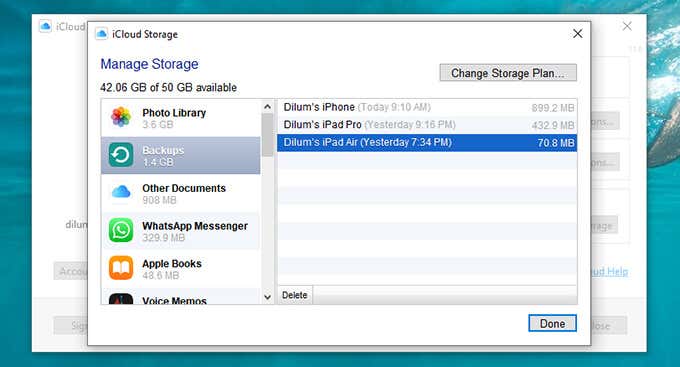
- Еще раз нажмите «Удалить», чтобы удалить резервную копию навсегда.
Как удалить старые резервные копии iPhone на Mac и ПК
Если у вас есть старые резервные копии iPhone и iPad на Mac или ПК, созданные с помощью iTunes / Finder, у вас есть несколько способов удалить их.
Примечание. Вы также можете использовать следующие методы, чтобы избавиться от архивных резервных копий, связанных с любыми устройствами iOS или iPadOS, которые вы используете в настоящее время.
Удаление резервных копий с помощью управления хранилищем (только для Mac)
На Mac самый удобный способ удалить старые резервные копии iPhone и iPad – использовать апплет Storage Management. Он доступен только в macOS Mojave и более новых версиях операционной системы.
- Откройте меню Apple и выберите «Об этом Mac».
Перейдите на вкладку Хранилище.
Выберите файлы iOS на боковой панели управления хранилищем.
Вы увидите список старых резервных копий на вашем Mac. Удерживая нажатой клавишу Control, щелкните резервную копию, которую вы хотите удалить, и выберите Удалить.
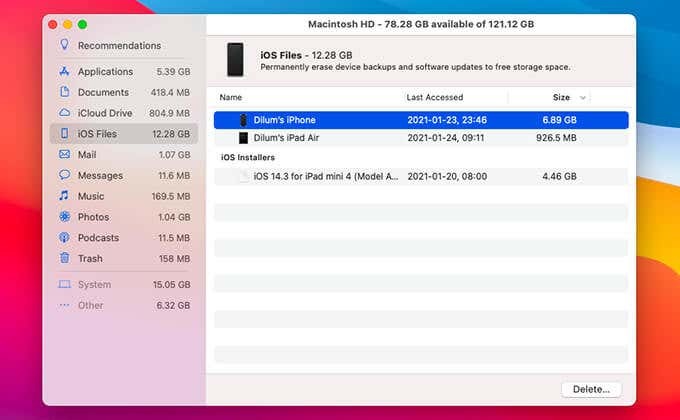
- Еще раз выберите Удалить для подтверждения.
Вы также можете удалить старые установочные файлы iPhone и iPad (которые вы, возможно, использовали для обновления или восстановления устройств iOS и iPadOS), чтобы освободить еще больше места для хранения. Вы можете найти их в списке в разделе «Установщики iOS» на том же экране.
Удаление резервных копий с помощью iTunes (Mac и ПК)
Если вы используете Mac с macOS Mojave или более ранней версией или используете ПК, вы создаете резервные копии устройств iOS и iPadOS с помощью iTunes. Точно так же вы можете использовать его для их удаления.
- Откройте iTunes. Затем откройте меню «Правка» и выберите «Настройки».
Перейдите на вкладку «Устройства».
Вы увидите список всех резервных копий iPhone и iPad на Mac или ПК, которые вы создали на данный момент. Выберите резервную копию, которую вы хотите удалить, и выберите Удалить резервную копию.
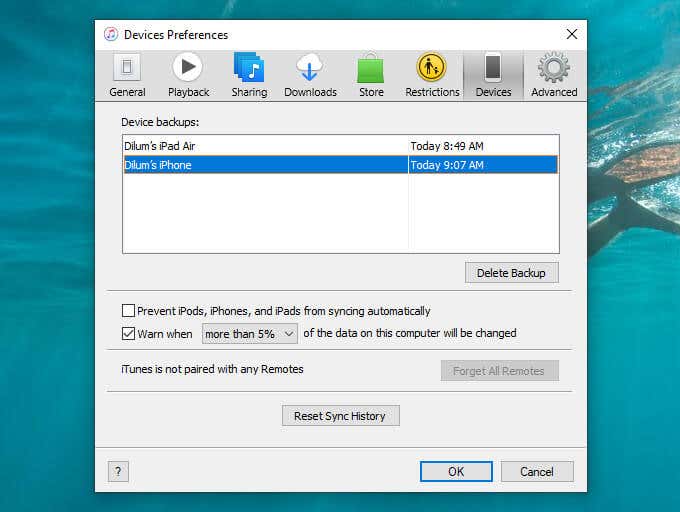
- Еще раз выберите Удалить для подтверждения.
Удаление резервных копий с помощью Finder (только для Mac)
В macOS Catalina и более поздних версиях вы используете Finder для создания резервных копий iPhone и iPad. Как и в случае с iTunes, он также позволяет удалять их. Однако перед началом работы у вас должен быть iPhone или iPad с совместимым USB-кабелем.
- Подключите iPhone или iPad к вашему Mac.
Выберите iPhone или iPad на боковой панели.
Выберите «Управление резервными копиями».
Выберите резервные копии, которые вы хотите удалить, и выберите Удалить резервную копию.
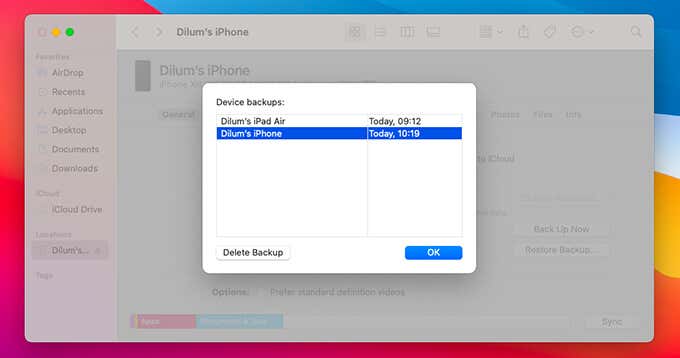
- Выберите Удалить для подтверждения.
Удаление резервных копий прямо из папки резервного копирования (Mac и ПК)
И на Mac, и на ПК вы можете напрямую посетить папку, содержащую резервные копии вашего iPhone и iPad, и удалить их вручную. Однако сложно (если не невозможно) отличить резервные копии устройств, поскольку имена связанных папок выглядят бессмысленно. Используйте этот метод только в том случае, если вы хотите быстро удалить все резервные копии iPhone или iPad на Mac или ПК.
Mac:
- Откройте Finder. Затем выберите Перейти> Перейти к папке в строке меню.
Скопируйте и вставьте следующий путь и выберите Перейти:
~ / Библиотека / Поддержка приложений / MobileSync / Резервное копирование /
- Удерживая клавишу Control, щелкните папки резервных копий, которые вы хотите удалить, и выберите «Переместить в корзину».
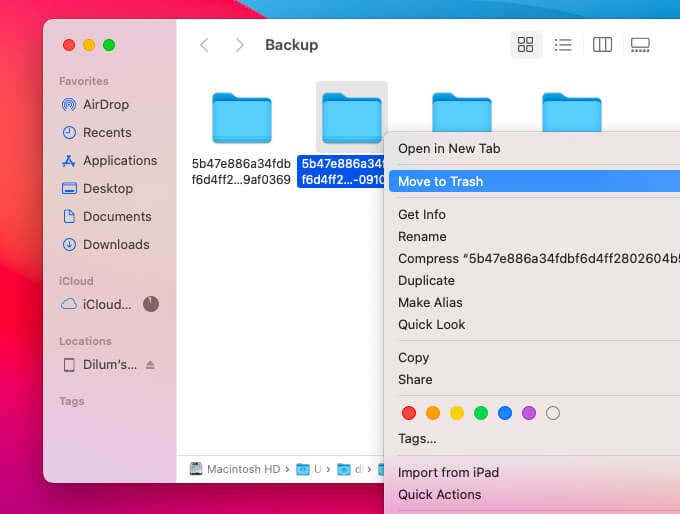
ПК:
- Нажмите Windows + R, чтобы открыть Выполнить.
Если вы использовали версию iTunes для Microsoft Store для создания резервных копий, введите следующий путь к папке и нажмите OK:
% USERPROFILE% Apple MobileSync Backup
Если вы использовали загружаемую версию iTunes (с веб-сайта Apple) для создания резервных копий, введите вместо этого следующий путь и нажмите OK:
% APPDATA% Apple Computer MobileSync Backup
- Щелкните правой кнопкой мыши папки резервного копирования, которые хотите удалить, и выберите «Удалить».
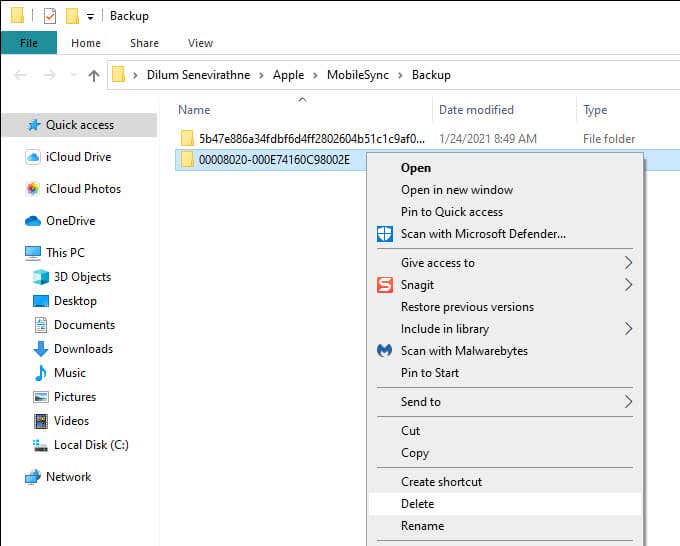
Регулярно управляйте резервными копиями iPhone
Если вы не планируете использовать какие-либо старые резервные копии iCloud или iTunes / Finder для настройки новых устройств iOS или iPadOS, просто нет причин хранить их. Вы можете освободить много места, время от времени просматривая и удаляя устаревшие резервные копии. Пока вы занимаетесь этим, вы также можете изучить другие способы освободить место в iCloud и на вашем Mac или ПК.